什麼是 Smss.exe?您應該刪除它嗎?
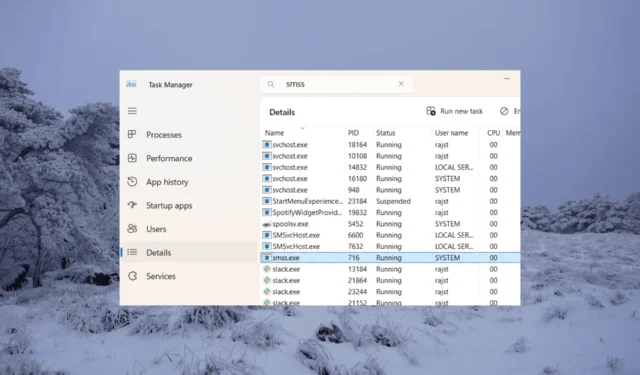
一些用戶注意到 smss.exe 消耗了大量的 GPU 和 CPU 資源,促使他們質疑 smss.exe 進程是否合法或潛在惡意。
在本文中,我們將討論 smss.exe 進程的目的和功能,以及是否可以安全地禁用它以釋放內存。
smss.exe 是用來做什麼的?
Smss.exe 代表會話管理器子系統,是運行 Windows 會話管理器的可執行文件,自 Windows NT 3.1 起它是 Windows NT 操作系統的一部分。
Smss.exe 是 Windows 系統啟動時運行的基本進程之一,負責啟動和管理計算機上的用戶會話。Smss.exe 準備用戶會話所需的系統環境變量和資源。
會話管理器負責加載必要的組件和驅動程序、創建虛擬內存等。它還可以通過關閉所有程序和用戶會話來幫助正確關閉或重新啟動計算機。
您應該刪除 smss.exe 嗎?
Smss.exe 是 Windows 操作系統的關鍵組件,對其進行任何更改都可能會導致系統的穩定性和功能出現嚴重問題。
如果刪除或篡改 smss.exe,您的系統可能會崩潰、顯示錯誤,甚至完全無法啟動。
smss.exe安全嗎?
是的,smss.exe 是合法的 Windows 進程,不會對您的計算機構成威脅。但是,某些惡意軟件可能會將自己偽裝成 smss.exe,這可能對您的計算機安全造成危險。為了確保文件的真實性,您可以驗證其位置和數字簽名。
檢查 smss.exe 位置並驗證其數字簽名:
- 按Ctrl+ Shift+Esc打開任務管理器。
- 轉到“詳細信息”選項卡,找到並右鍵單擊 smss.exe,然後選擇“屬性”。
- 在“常規”選項卡中,檢查文件的位置並確保它對應於以下位置之一:
C:\Windows\System32C:\WindowsC:\Windows\System32\Event Agent\Bin - 然後,切換到“數字簽名”選項卡並確認“簽名”列表下簽名者的名稱是否為“Microsoft Windows Publisher” 。
如果 smss.exe 位於其他文件夾中,則它可能是惡意軟件。在這種情況下,您應該立即使用防病毒或惡意軟件刪除工具將其從計算機中刪除。如果您發現 Microsoft Windows Publisher 沒有簽署該文件,最好也這樣做。
如何修復丟失或損壞的 smss.exe?
1. 運行系統文件檢查器 (SFC) 和 DISM 掃描
- 按Windows 鍵,鍵入cmd,然後單擊以管理員身份運行。
- 鍵入以下命令修復系統文件並按Enter:
sfc /scannow - 掃描完成後,運行 DISM 掃描:
DISM /Online /Cleanup-Image /RestoreHealth - 等待掃描完成並重新啟動計算機。
2. 運行檢查磁盤實用程序
- 按Windows + R,鍵入cmd,然後按Ctrl + Shift,然後單擊“確定”以運行提升的命令提示符。
- 鍵入以下命令並按Enter修復磁盤。
chkdsk C: /f /r - 如果提示安排下次重新啟動時進行掃描,請鍵入Y 並按Enter。
- 然後重新啟動計算機。
3.重新安裝Windows
如果上述兩種方法無法修復該文件,您可能必須重新安裝 Windows,作為修復 smss.exe 錯誤的最後手段。
這將消除任何問題,並讓一切正常運行,就像您第一次設置設備時一樣。
此外,您應該使用這些病毒清除工具來保護系統免受間諜軟件和惡意軟件等有害威脅。
如果您還有任何其他問題或建議,請在評論部分留下。



發佈留言